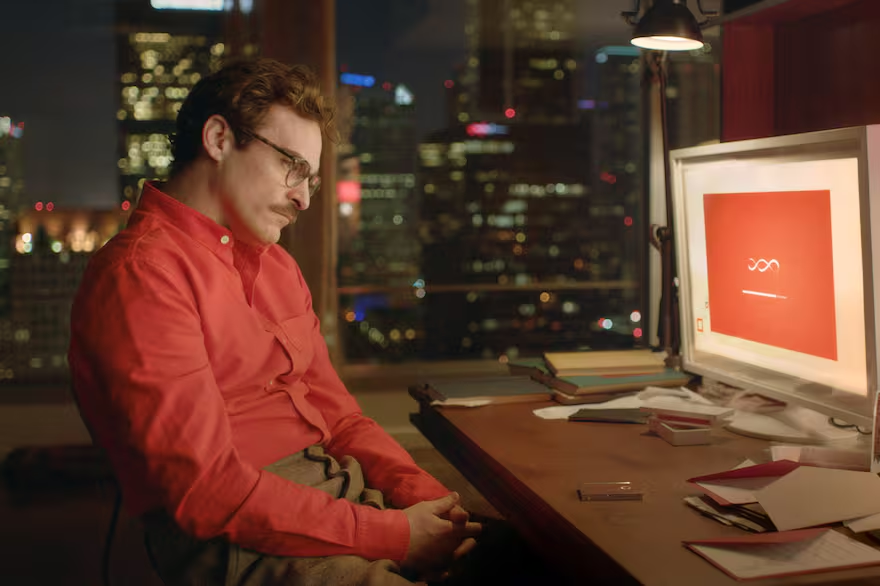Para todos los que quieren dejar bonitos y visuales son hojas de cálculo, hoy tenemos un truco que puede salvaros la vida en caso de necesidad. Coge papel y boli.
Como no hay cosa que nos guste más que traeros trucos y ayudas para que os mováis con soltura en los entornos Office, en el tutorial de hoy enseñamos cómo usar colores automáticos en Excel y Google Hojas de Cálculo, según el contenido de las celdas.
Si queréis ver otros artículos relacionados, no dudéis en pinchar aquí. Vais a encontrar de todo, prometido: mantener ceros ala izquierda, dar la vuelta a una tabla, añadir filas, validar URLs… De todo.
Para el truco de hoy vamos a seguir las indicaciones de la propia Microsoft, que si algo bueno tiene la empresa es que suele hacer guías y tutoriales para sus programas. Y Excel no iba a ser menos en este campo.
Para seguir el método de Microsoft, usa la herramienta Análisis rápido para aplicar formato condicional a las celdas de un rango que tengan texto duplicado, texto único y texto que sea el mismo que el texto especificado.
Puedes incluso aplicar formato condicional a una fila en función del texto de una de las celdas de la fila. Aplicar formato condicional basado en texto de una celda:
- Selecciona las celdas a las que deseas aplicar formato condicional. Haz clic en la primera celda del rango y, a continuación, arrastra hasta la última celda.
- Haz clic en INICIO > formato condicional >resaltar reglas de celdas > texto que contiene. En el cuadro Texto que contiene, a la izquierda, escribe el texto que deseas resaltar.
- Selecciona el formato de color del texto y haz clic en Aceptar.
Con todo esto ya podrías cambiar sin problemas los colores de Excel y Hojas de Cálculo de forma automática, y hacer que esos colores signifiquen algo, lo más importante en este tutorial. Si tienes cualquier duda visita la web de Microsoft al respecto. Suerte y mucho ánimo.
ComputerHoy